
Pozerajte spolu pomocou SharePlay v apke Apple TV na Macu
Vďaka SharePlay môžete s kýmkoľvek a kdekoľvek pozerať filmy alebo relácie. Môžete začať FaceTime hovor na Macu a potom začať pozerať film alebo reláciu v apke Apple TV. Video sa bude synchronizovane prehrávať na všetkých zariadeniach, ktoré sú súčasťou hovoru. Každý môže ma svojom zariadení ovládať prehrávanie, takže sa môžete spolu s priateľmi v tom istom čase smiať, plakať, kričať či vzdychať od napätia.
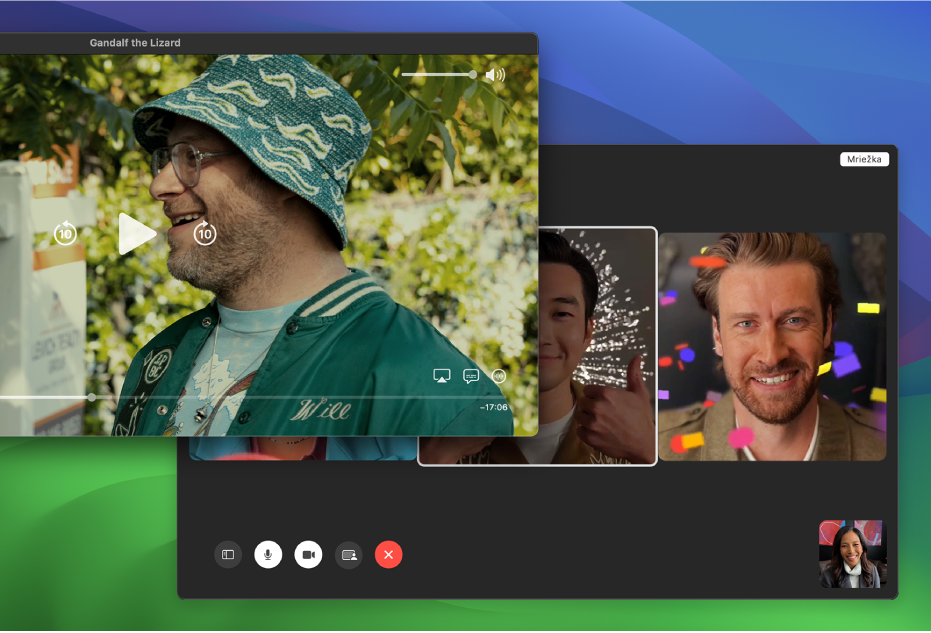
Poznámka: Niektoré filmy a seriály vyžadujú predplatné alebo nákup. Ak pozeráte zakúpený film alebo TV reláciu, ostatní účastníci SharePlay ich budú môcť pozerať spolu s vami, len ak si tiež zakúpia alebo predplatia danú položku. FaceTime alebo niektoré funkcie FaceTimu, ako aj iné služby Apple, nemusia byť dostupné vo všetkých krajinách alebo regiónoch.
Pozerajte spolu pomocou SharePlay
Spustite alebo odpovedzte na hovor v apke FaceTime
 na Macu.
na Macu.Podrobnosti nájdete v článku Uskutočňovanie a prijímanie video FaceTime hovorov v užívateľskej príručke pre FaceTime.
Začnite pozerať film alebo reláciu v apke Apple TV
 na vašom Macu alebo na zariadení iného účastníka.
na vašom Macu alebo na zariadení iného účastníka.Keď na to budete vyzvaní, kliknutím na Zobraziť otvorte apku TV na Macu a potom kliknite na Pridať sa.
Video sa bude synchronizovať na všetkých zariadeniach, ktoré sú súčasťou daného FaceTime hovoru. Každý môže používať ovládacie prvky prehrávania na svojich príslušných zariadeniach na prehrávanie, pozastavenie, či pretáčanie dozadu alebo dopredu v reálnom čase, kým je okno apky FaceTime otvorené na obrazovke.
Tip: Môžete si usporiadať okná tak, aby ste videli FaceTime video hovor na jednej strane obrazovky a film alebo reláciu na druhej strane. Pozrite si tému Používanie apiek v rozdelenom zobrazení v užívateľskej príručke pre macOS.
Ak chcete upraviť nastavenia SharePlay, kliknite na tlačidlo SharePlay
 v lište systému macOS.
v lište systému macOS.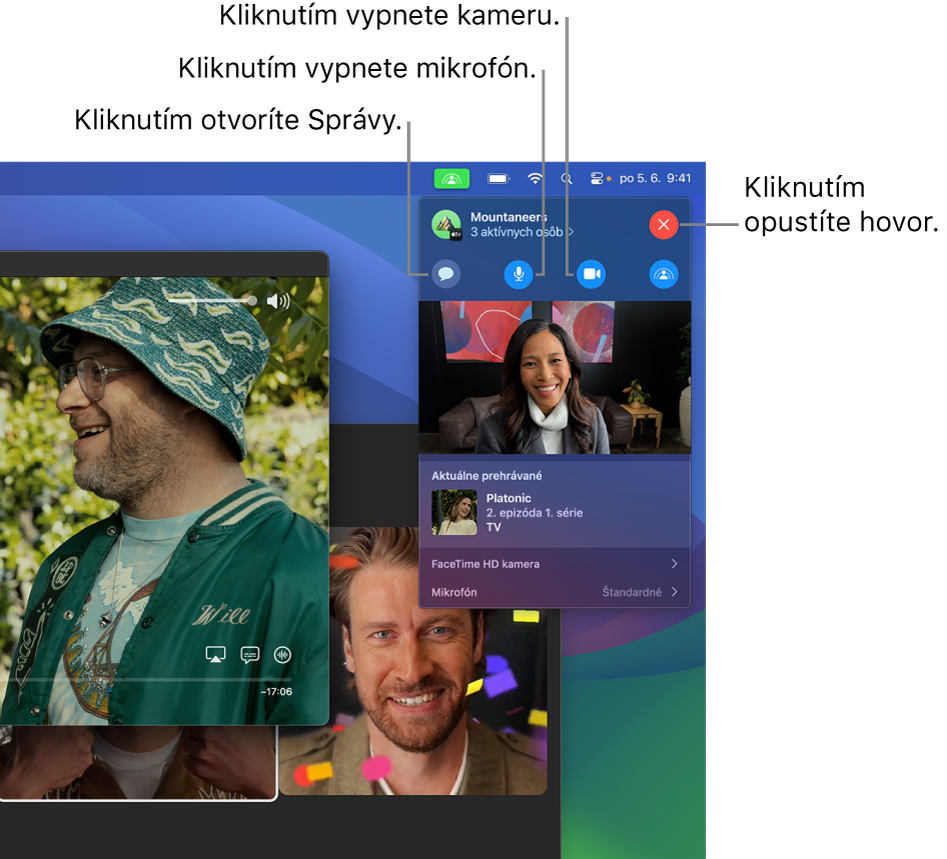
Streamovanie seriálu Platonic v apke Apple TV
Opustenie hovoru alebo reláciu zdieľaného sledovania
Ktokoľvek môže opustiť FaceTime hovor (ale naďalej pokračovať v zdieľanej relácii) alebo opustiť hovor aj zdieľanú reláciu.
Počas používania SharePlay v apke Apple TV
 na Macu kliknite na tlačidlo SharePlay
na Macu kliknite na tlačidlo SharePlay  v lište systému macOS a potom kliknite na tlačidlo Opustiť hovor
v lište systému macOS a potom kliknite na tlačidlo Opustiť hovor  .
.Vykonajte jednu z nasledujúcich činností:
Opustenie FaceTime hovoru a pokračovanie relácie zdieľaného sledovania: Kliknite na tlačidlo Pokračovať.
Opustenie FaceTime hovoru aj relácie zdieľaného sledovania: Kliknite na Opustiť SharePlay.
Poznámka: Ak ste iniciovali zdieľanú reláciu, po kliknutí na Opustiť SharePlay ukončíte zdieľanú reláciu pre všetkých účastníkov.
Spustenie textovej konverzácie v SharePlay
Keď sledujete film alebo TV serál pomocou SharePlay, môžete jednoducho spustiť konverzáciu v apke Správy so všetkými účastníkmi.
Počas relácie sledovania v SharePlay v apke Apple TV
 na Macu kliknite na tlačidlo SharePlay
na Macu kliknite na tlačidlo SharePlay  v lište systému macOS a potom kliknite na tlačidlo Správy
v lište systému macOS a potom kliknite na tlačidlo Správy  .
.Otvorí sa apka Správy.
Zadajte svoje správy do textového poľa v apke Správy.
Pridanie video efektov do vášho video obrázka v SharePlay
Keď pozeráte film alebo TV seriál cez SharePlay, môžete pridávať videoefekty a animované reakcie do svojich živých videí v okne apky FaceTime.
Poznámka: Videoefekty vyžadujú systém macOS 12 alebo novší a Mac s Apple čipom.
Počas používania SharePlay v apke Apple TV
 na Macu kliknite na tlačidlo SharePlay
na Macu kliknite na tlačidlo SharePlay  v lište systému macOS a potom kliknite na šípku rozbalenia napravo od FaceTime HD kamery.
v lište systému macOS a potom kliknite na šípku rozbalenia napravo od FaceTime HD kamery.Kliknite na jeden alebo viac videoefektov:
Portréty: Rozostrí pozadie vášho FaceTime videa.
Štúdiové svetlo: Stlmí pozadie vášho FaceTime videa a osvetlí vašu tvár.
Reakcie: Zapne animované efekty, ktoré vytvoríte pomocou gest rukou. Pozrite si článok Používanie videoefektov počas FaceTime hovorov v užívateľskej príručke pre FaceTime.
Kliknite na šípku rozbalenia ešte raz, čím skryjete možnosti pre videoefekty.
Úprava citlivosti mikrofónu v SharePlay
Počas relácie zdieľaného sledovania môžete upraviť citlivosť svojho mikrofónu a izolovať svoj hlas od hluku na pozadí, alebo zachytiť každý zvuk okolo vás.
Poznámka: Spracovanie režimu mikrofónu vyžaduje systém macOS 12 alebo novší a Mac s Apple čipom.
Počas používania SharePlay v apke Apple TV
 na Macu kliknite na tlačidlo SharePlay
na Macu kliknite na tlačidlo SharePlay  v lište systému macOS a potom kliknite na trojuholník rozbalenia napravo od Režimu mikrofónu.
v lište systému macOS a potom kliknite na trojuholník rozbalenia napravo od Režimu mikrofónu.Kliknite na možnosť mikrofónu:
Štandardné: Žiadne spracovanie nie je použité na signál mikrofónu.
Izolácia hlasu: Zvuky, ktoré nie sú vašim hlasom, sa odfiltrujú zo signálu mikrofónu.
Široké spektrum: Citlivosť je zvýšená, aby zahŕňala všetky zvuky okolo vás.
Kliknite na šípku rozbalenia ešte raz, čím skryjete možnosti spracovania pre mikrofón.
Aktuálne vybratý režim mikrofónu je zobrazený naľavo od trojuholníka rozbalenia.
Použitie AirPlay na streamovanie obsahu sledovaného cez SharePlay do Apple TV
AirPlay môžete použiť na odoslanie obsahu, ktorý sledujete cez SharePlay na Macu, do Apple TV, ktoré je pripojené do tej istej siete, aby ste si mohli vychutnať sledovaný obsah na veľkej obrazovke.
Počas používania SharePlay v apke Apple TV
 na Macu posuňte kurzor nad okno prehliadača, čím zobrazíte ovládacie prvky prehrávania, kliknite na tlačidlo AirPlay
na Macu posuňte kurzor nad okno prehliadača, čím zobrazíte ovládacie prvky prehrávania, kliknite na tlačidlo AirPlay  a potom vyberte Apple TV, ktoré chcete použiť na sledovanie.
a potom vyberte Apple TV, ktoré chcete použiť na sledovanie.Poznámka: Hlásenia SharePlay a prístup k ovládaniu z Ovládacieho centra na Apple TV nie sú pri streamovaní z Macu k dispozícii.